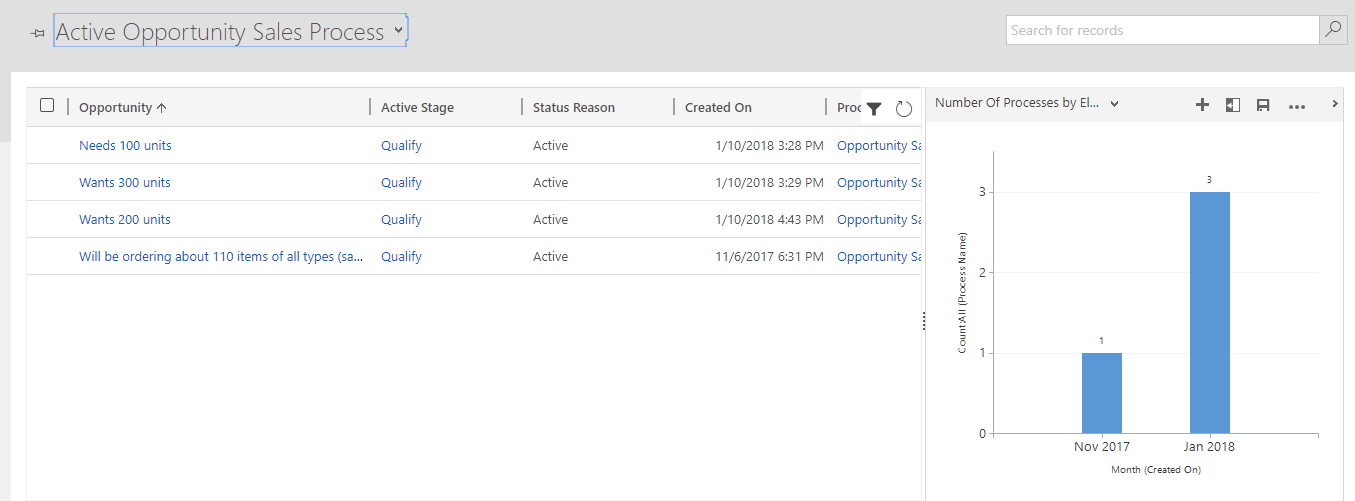Opomba
Dostop do te strani zahteva pooblastilo. Poskusite se vpisati alispremeniti imenike.
Dostop do te strani zahteva pooblastilo. Poskusite lahko spremeniti imenike.
Z ustvarjanjem potekov poslovnih procesov lahko zagotovite, da uporabniki pri delu s stranko vedno dosledno vnesejo podatke in upoštevajo ista navodila. S potekom poslovnega procesa lahko na primer zagotovite, da zahteve za storitev za stranke vsi uporabniki obravnavajo na enak način ali pred oddajo naročila pridobijo odobritev računa. Poteki poslovnih procesov uporabljajo isto osnovno tehnologijo kot drugi procesi, vendar se zmogljivosti, ki jih zagotavljajo, razlikujejo od drugih funkcij, ki uporabljajo procese. Če želite izvedeti, kako ustvariti ali urediti potek poslovnega procesa, glejte Ustvarjanje poteka poslovnega procesa.
Oglejte si kratek videoposnetek o potekih poslovnih procesov.
Zakaj se uporabljajo poteki poslovnih procesov
Poteki poslovnega procesa zagotavljajo vodnik za osebe, ki želijo opraviti delo. Zagotavljajo poenostavljeno uporabniško izkušnjo, ki ljudi vodi skozi procese, ki jih njihova organizacija opredeljuje za interakcije, ki jih je treba zaključiti. To uporabniško izkušnjo lahko prilagodite, tako da pri uporabnikih z različnimi varnostnimi vlogami najbolje ustreza njihovemu delu.
Uporabite poteke poslovnega procesa, da določite niz korakov, ki jim morajo uporabniki slediti do želenega izida. Ti koraki so vizualni indikator, ki uporabnikom pove, kje v poslovnem procesu so. Poteki poslovnih procesov zmanjšujejo potrebo po usposabljanju, saj se novim uporabnikom ni treba osredotočati na to, katero tabelo naj uporabljajo. Preprosto pustijo, da jih vodi proces. Poteke poslovnega procesa lahko konfigurirate, da podpirajo metodologije običajne prodaje, da bodo lahko vaše prodajne skupine dosegale boljše rezultate. Za storitvene skupine lahko poteki poslovnega procesa pomagajo novim zaposlenim do hitrejše usposobljenosti brez napak, ki bi lahko vodile do nezadovoljstva strank.
Kaj lahko naredijo poteki poslovnih procesov
S poteki poslovnih procesov določite niz faz in korakov, ki so nato prikazani v kontrolniku na vrhu obrazca.
Vsaka stopnja vsebuje skupino korakov. Vsak korak predstavlja stolpec, v katerega je mogoče vnesti podatke. Na naslednjo stopnjo lahko nadaljujete z gumbom Naslednja stopnja . V aplikacijah, ki temeljijo na modelu, lahko delate s stopnjo poteka poslovnega procesa znotraj pojavnega menija stopnje ali pa jo pripnete na stransko podokno. Poteki poslovnih procesov ne podpirajo razširitve pojavnega menija odra na stransko podokno v mobilnih napravah.
Korak lahko nastavite kot obvezen , tako da morajo ljudje vnesti podatke za ustrezen stolpec, preden lahko nadaljujejo na naslednjo stopnjo. Temu se običajno reče »omejitev stopnje«. Če v fazo poteka poslovnega procesa dodajate stolpec, ki ga zahteva podjetje ali sistem, priporočamo, da ta stolpec dodate tudi v obrazec.
Poteki poslovnih procesov se v primerjavi z drugimi vrstami procesov zdijo relativno preprosti, ker ne zagotavljajo nobene pogojne poslovne logike ali avtomatizacije, razen poenostavljene izkušnje za vnos podatkov in nadzor vstopa v faze. Toda ko jih združite z drugimi procesi in prilagoditvami, lahko imajo pomembno vlogo, saj uporabnikom prihranijo čas, zmanjšajo stroške usposabljanja in povečajo uvajanje uporabnika.
opomba,
Če ima katera koli faza, vključno s trenutno fazo, obvezne stolpce (razen skritih stolpcev), morate izpolniti stolpce na teh fazah, preden shranite obrazec ali se premaknete na novo fazo. Onemogočeni stolpci bodo še vedno blokirali navigacijo po odru, če so prazni in obvezni. Zahtevani koraki, vezani na stolpec z dvema možnostma (Da/Ne), morajo imeti vrednost Da (true), sicer se štejejo za prazne in blokirajo navigacijo po območju. Upoštevajte, da se to vedenje razlikuje od načina obravnave poslovnih polj na obrazcu, kjer vrednost Ne se ne šteje za prazno.
Poteki poslovnega procesa, vključeni v druge prilagoditve
Ko vi ali vaš uporabnik vnesete podatke z uporabo potekov poslovnih procesov, se spremembe podatkov uporabijo tudi za stolpce obrazca, tako da je mogoče takoj uporabiti morebitno avtomatizacijo, ki jo zagotavljajo poslovna pravila ali skripti obrazcev. Dodati je mogoče korake, ki nastavijo vrednosti za stolpce, ki niso prisotni v obrazcu, in ti stolpci se dodajo v objektni model, ki se uporablja za skripte obrazcev. Xrm.Page Vsi poteki dela, ki jih sprožijo spremembe stolpcev, vključenih v potek poslovnega procesa, se uporabijo, ko so podatki v obrazcu shranjeni. Če avtomatizacijo uporabi potek dela v realnem času, so spremembe takoj vidne uporabniku, ko se podatki v obrazcu osvežijo po shranjevanju vrstice.
Čeprav nadzor poteka poslovnega procesa v obrazcu ne omogoča neposredne programirljivosti na strani odjemalca, se spremembe, ki jih uveljavijo poslovna pravila ali skripti obrazca, samodejno uporabijo za nadzor poteka poslovnega procesa. Če skrijete stolpec na obrazcu, je ta stolpec skrit tudi v kontrolniku poteka poslovnega procesa. Če vrednost nastavite z uporabo poslovnih pravil ali skriptov obrazcev, se ta vrednost nastavi znotraj poteka poslovnega procesa.
Sočasno izvajani poteki procesov
Sočasni poteki poslovnih procesov omogočajo prilagojevalcem, da konfigurirajo več poslovnih procesov in jih povežejo z isto začetno vrstico. Uporabniki lahko preklapljajo med več sočasno izvajanimi poslovnimi procesi in nadaljujejo svoje delo na stopnji procesa, kjer so končali.
Poteki poslovnega procesa v sistemu
Ko je v vašem okolju vklopljena nastavitev Omogoči aplikacije Dynamics 365, so vključeni naslednji poteki poslovnih procesov. Power Platform Da bi razumeli, kako poteki poslovnega procesa delujejo, preglejte te poteke poslovnega procesa v sistemu:
- Možna stranka za proces prodaje za priložnost
- Proces povezave telefona s primerom
- Prodajni postopek
Več tabel v potekih poslovnih procesov
Potek poslovnega procesa lahko uporabite za eno samo tabelo ali pa za več tabel. Na primer, lahko imate postopek, ki se začne s priložnostjo, nato nadaljuje s ponudbo, naročilom in nato računom, preden se končno vrne in zapre priložnost.
Zasnujete lahko poteke poslovnih procesov, ki povezujejo vrstice za do pet različnih tabel v en sam proces, tako da se lahko uporabniki aplikacije osredotočijo na potek svojega procesa in ne na to, v kateri tabeli delajo. Lažje se lahko premikajo med povezanimi vrsticami tabele.
Na tabelo je na voljo več potekov poslovnih procesov.
Vsi uporabniki v organizaciji ne sledijo istemu postopku in različni pogoji lahko zahtevajo uporabo drugačnega postopka. V vsaki tabeli lahko imate do 10 aktivnih potekov poslovnih procesov, da zagotovite ustrezne procese za različne situacije.
Nadzorujte, kateri potek poslovnega procesa se uporablja
Poteke poslovnih procesov lahko povežete z varnostnimi vlogami, tako da si jih lahko ogledajo ali uporabljajo le osebe s temi varnostnimi vlogami. Nastavite lahko tudi vrstni red potekov poslovnih procesov, tako da lahko nadzorujete, kateri potek poslovnega procesa je privzeto nastavljen. To deluje na enak način, kot če bi definirali več obrazcev za tabelo.
Ko nekdo ustvari novo vrstico v tabeli, se seznam razpoložljivih definicij aktivnega poslovnega procesa filtrira glede na varnostno vlogo uporabnika. Prva definicija aktiviranega poslovnega procesa, ki je na voljo za varnostno vlogo uporabnika glede na vrstni red procesov, je tista, ki je uporabljena privzeto. Če je na voljo več kot ena aktivna definicija poslovnega procesa, lahko uporabniki naložijo drugo iz Postopek preklapljanja dialog. Ko preklopite procese, se trenutno upodobljeni proces premakne v ozadje in zamenja ga izbrani proces, vendar pa ohrani svoje stanje in ga lahko preklopite nazaj. Vsaka vrstica ima lahko povezanih več primerkov procesa (vsak za drugačno definicijo poteka poslovnega procesa, do skupno 10). Pri nalaganju obrazca se upodobi samo en potek poslovnega procesa. Ko kateri koli uporabnik uporabi drug postopek, se ta postopek lahko privzeto naloži samo za tega določenega uporabnika.
Da se poslovni proces privzeto naloži za vse uporabnike (vedenje, ki je enakovredno »pripenjanju« procesa), je mogoče ob nalaganju obrazca dodati skript API-ja po meri (spletni vir), ki naloži obstoječi primerek poslovnega procesa na podlagi ID-ja definicije poslovnega procesa.
Premisleki glede poteka poslovnega procesa
Poteke poslovnih procesov lahko definirate samo za tiste tabele, ki jih podpirajo. Prav tako se morate zavedati omejitev števila procesov, stopenj in korakov, ki jih lahko dodate.
Potek poslovnega procesa, ki prikliče potek dela
Poteke dela na zahtevo lahko pokličete znotraj poteka poslovnega procesa. To konfigurirate v oblikovalniku poteka poslovnih procesov tako, da komponento poteka dela povlečete v fazo procesa ali v Globalni poteki dela odsek.
Ko vključite potek dela, ki ga želite sprožiti Izhod z odra Če je faza v poteku poslovnega procesa zadnja faza v poteku, oblikovalec ustvari vtis, da se potek dela sproži, ko je ta faza zaključena. Vendar se potek dela ne sproži, ker se prehod med stopnjami ne izvede. Ne prejmete opozorila ali napake, ki bi vam preprečila vključitev poteka dela na oder. Ko uporabnik interagira s potekom poslovnega procesa, dokončanje ali opustitev procesa ne povzroči prehoda med fazami in zato se potek dela ne sproži. Oglejte si naslednje primere:
Ustvarite poslovni proces z dvema fazama. S1 se poveže z S2, z delovnim tokom na stopnji S2 in nastavi sprožilec na Izhod z odra.
Ustvarite potek poslovnega procesa s tremi stopnjami, S1 se poveže z S2, ta pa nato z S3. V S2 vključite potek dela in sprožilec nastavite na Izhod z odra.
Delovni tok se v obeh primerih ne sproži. Če želite to težavo obiti, dodajte globalni potek dela in vanj dodajte potek dela, ki ga želite sprožiti, tako da se potek dela sproži za poslovni proces in ne za fazo procesa. Sprožilec za globalni potek dela lahko nastavite na Proces zapuščen ali Proces zaključen , da se potek dela sproži, ko uporabnik opusti ali dokonča poslovni proces.
Tabele, ki lahko uporabljajo poteke poslovnih procesov
Vse tabele po meri lahko uporabljajo poteke poslovnih procesov. Tudi naslednje standardne tabele lahko uporabljajo poteke poslovnih procesov. Nekatere tabele zahtevajo aplikacijo Dynamics 365, kot je na primer Dynamics 365 for Sales ali Dynamics 365 for Customer Service.
- Account
- Appointment
- Akcija
- Dejavnost akcije
- Odziv na akcijo
- Konkurenčno podjetje
- Stik
- Pošlji po e-pošti
- Upravičenost
- Faks
- Primer
- Faktura
- Možna stranka
- Pismo
- Seznam za trženje
- Priložnost
- Telefonski klic
- Izdelku
- Element cenika
- Citat
- Ponavljajoči se sestanek
- Sales Literature
- Družabna dejavnost
- Vrstni red
- uporabnik.
- opravilo,
- Skupina
Če želite omogočiti tabelo po meri za poteke poslovnih procesov, v definiciji tabele izberite potrditveno polje Poteki poslovnih procesov (polja bodo ustvarjena) . Tega dejanja ne morete razveljaviti.
opomba,
Če se pomaknete do faze poteka poslovnega procesa, ki vsebuje tabelo in izberete gumb Naslednja faza, se prikaže možnost Ustvari. Social Activity Ko izberete Ustvari, se naloži obrazec Družbena dejavnost . Ker pa Social Activity ni veljaven za Create v uporabniškem vmesniku aplikacije, obrazca ne boste mogli shraniti in prikazalo se bo sporočilo o napaki: »Nepričakovana napaka«.
Največje število procesov, stopenj in korakov
Da bi zagotovili sprejemljivo delovanje in uporabnost uporabniškega vmesnika, morate pri uporabi potekov poslovnih procesov upoštevati nekaj omejitev:
- Na tabelo ne sme biti več kot 10 aktiviranih procesov poteka poslovnih procesov.
- Vsak proces lahko vsebuje največ 30 stopenj.
- Večtabelni procesi lahko vsebujejo največ pet tabel.
Podpora za prilagajanje tabele poteka poslovnih procesov
Tabele poteka poslovnih procesov se lahko prikažejo v sistemu, tako da so podatki vrstic tabele na voljo v mrežah, pogledih, grafikonih in nadzornih ploščah.
Uporaba vrstic tabele poteka poslovnih procesov z mrežami, pogledi, grafikoni in nadzornimi ploščami
Ker so poteki poslovnih procesov na voljo v obliki tabele, lahko uporabite napredne iskalne postopke, poglede, grafikone in nadzorne plošče, ki izvirajo iz podatkov o poteku poslovnih procesov za dano tabelo, kot je potencialna stranka ali priložnost. Sistemski skrbniki in prilagojevalci lahko ustvarijo mreže, poglede, grafikone in nadzorne plošče potekov poslovnih procesov po meri, podobne tistim, ki so ustvarjene s katero koli drugo tabelo.
Za dostop do privzetega pogleda poteka poslovnega procesa pojdite na Power Apps, izberite Rešitve, odprite želeno rešitev, v levem podoknu za krmarjenje izberite Tabele in odprite želeno tabelo procesa, na primer tabelo Prodajni proces od potencialne stranke do priložnosti . Izberite Pogledi in nato izberite želeni pogled.
Na voljo je več privzetih pogledov, ki si jih lahko ogledate kot grafikon, na primer pogled Prodajni proces aktivnih priložnosti .
Interakcija s tabelo poteka poslovnega procesa iz poteka dela
S tabelami poteka poslovnih procesov lahko komunicirate tudi iz poteka dela. Na primer, lahko ustvarite potek dela za vrstico tabele Potek poslovnega procesa , da spremenite Aktivno fazo ko se posodobi stolpec v vrstici tabele Priložnost . Za več informacij o tem, kako to storiti, glejte Avtomatizacija faz poteka poslovnega procesa z uporabo delovnih tokov.
Izvajanje potekov poslovnih procesov brez povezave
Poteke poslovnih procesov lahko uporabljate brez povezave, če so izpolnjeni naslednji pogoji:
- Potek poslovnega procesa se uporablja iz aplikacije. Power Apps
- Aplikacija je omogočena za uporabo brez povezave. Power Apps
- Potek poslovnega procesa ima eno tabelo.
Natančneje, trije ukazi, ki so na voljo za potek poslovnega procesa, ko je aplikacija brez povezave, so: Power Apps
- Naslednja stopnja
- Prejšnja stopnja
- Nastavi dejavno stopnjo
Iskalni stolpec v fazi poteka poslovnega procesa
Nedavne vrstice so vidne v iskalnem stolpcu za aplikacijo, ki temelji na modelu. Če želite preprečiti prikaz nazadnje uporabljenih elementov v iskanju, sledite tem korakom:
V oblikovalniku obrazcev s tabelo za tabelo, ki se uporablja v poteku poslovnega procesa, izberite korak podatkov iskalnega stolpca v drevesnem pogledu v levem podoknu za krmarjenje.
Označi Onemogoči nazadnje uporabljene elemente.
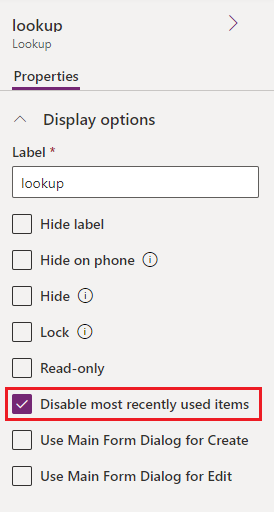
Shranite in objavite.
Omejitve uporabe tabel poteka poslovnih procesov
Trenutno ne morete ustvariti obrazcev po meri za tabele na podlagi poteka poslovnega procesa.
Če rešitev vključuje tabelo poteka poslovnega procesa, jo je treba pred izvozom ročno dodati v rešitev. V nasprotnem primeru tabela poteka poslovnega procesa ne bo vključena v paket rešitev. Če želite izvedeti več, glejte ustvarjanje in urejanje tabel.
Dodajanje tabele procesov v aplikacijo, ki temelji na modelu, lahko povzroči omejeno funkcionalnost. Če želite izvedeti več, glejte ustvarjanje in urejanje potekov poslovnih procesov.
Ime poteka poslovnega procesa se po ustvarjanju poteka za obrazec ne spremeni. Če spremenite ime v definiciji poteka poslovnega procesa, novi poteki poslovnega procesa prikažejo posodobljeno ime, starejši pa izvirno ime. Ime se po nastavitvi ne prevaja več. Če so bile jezikovne nastavitve ustvarjalca toka ob ustvarjanju primerka toka poslovnega procesa nastavljene na španščino, bo ime za vse uporabnike v španščini, tudi če je ustvarjalec toka pozneje spremenil svoj jezik.